評価フィールドの定義
要件ベースの評価 (RBA) でフィールドを定義する方法を学び、これらのフィールドに対して評価を行えるようにします
フィールドは、要件(コントロールまたは条項)に対するデータをキャプチャするために使用されます。
評価がコントロールセットに対して作成された場合、その要件はコントロールセットのコントロールです。権限に対して作成された場合、要件は権限の条項です。
フィールドはすべての要件に適用されます。特定の要件に対してフィールドを定義することはできません。
要件ベースの評価 (RBA) を作成することから始めます。詳細な手順については、こちらをご覧ください。
評価ビルダーで、フィールドを管理をクリックし、+ フィールドを追加をクリックします。
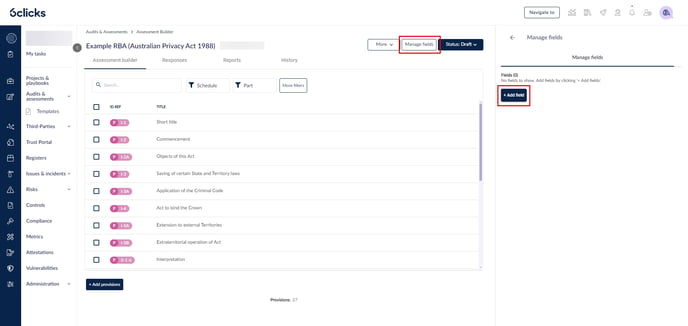
フィールドの名前を入力し、キーボードのEnterキーを押します。
この画面では、以下のことができます:
- フィールド名をクリックして編集する;
- このフィールドが何のためのものかを自分自身やチームに思い出させるのに役立つオプションの説明を追加します。これは回答者には表示されません;
- フィールドのタイプを選択します。フィールドが保存されると、この設定は変更できません。
フィールドには3つのタイプがあります:
- ドロップダウン - 回答者が選択肢から1つの回答値を選ぶことができる
- 短文回答 - 回答者が入力するための単一行のテキストフィールド
- 長文回答 - 回答者が入力するための複数行のリッチテキストエディタ付きテキストフィールド
ドロップダウンを選択した場合、回答オプションを定義する必要があります。+ボタンを選択して新しいオプションを追加したり、xボタンをクリックしてオプションを削除したりできます。
一括回答を選択して回答オプションを一括定義することもできます。これにより、異なる行に分けて1つずつ回答を入力できます。一括回答の追加が完了したら、再度一括回答をクリックしてオプションをプレビューできます。
回答オプションを定義したら、保存をクリックします。
フィールドが保存されると、フィールドを管理に表示されます。フィールド名をダブルクリックするか、フィールド上にマウスをホバーし、フィールド名の右にあるアクションボタン(3つのドット)をクリックして編集を選択することで、フィールドを編集できます。また、フィールドを削除することもできます。
フィールドを管理サイドパネルメニューで必要なだけフィールドを追加します。
フィールドを並べ替えるには、フィールド上にマウスをホバーし、移動アイコン(フィールド名の左にある3本の線)をクリックして、フィールドを希望の位置にドラッグします。
フィールドに満足したら、戻る矢印をクリックしてサイドパネルを評価概要に戻します。
ここで、追加されたフィールドの数を確認できます。
次のステップとしては:






